2025-06-16更新
399 ビュー
5分 で読む
3uToolsは長年にわたり、iOSユーザーにとって命綱となるツールの一つです。このツールには、デバイスを管理し、思い通りにカスタマイズするために必要なものがすべて揃っています。中でも重要な機能の一つは、iPhoneやiPadのGPSアルゴリズムを変更して仮想位置情報を利用する機能です。
このツールを使えば、GPS位置情報を簡単に変更できます。しかし最近、3uToolsに不具合が発生しています。デバイスの位置情報をカスタマイズしようとした際に、「仮想位置情報の変更に失敗しました」というエラーメッセージが表示されるようになりました。同様の問題に悩まされ、解決方法を探している方は、このページがまさにその場です。ここでは、3uToolsが位置情報の変更に失敗する理由と、最適な解決策をご紹介します。さあ、始めましょう!
3uToolsが仮想ロケーションの変更に失敗した場合に表示されるエラー
3uTools が iPhone または iPad 上の仮想ロケーションの変更に失敗すると、以下のエラー コードが表示されます。
- エラー10: 仮想ロケーションの変更に失敗しました
- エラー16: 3uToolsは場所の変更に失敗しました
3uTools が仮想ロケーションの変更に失敗した理由
3uTools は、以下に示す理由により、iPhone または iPad 上の仮想ロケーションを変更できませんでした。
- インターネット接続の問題: 3uTools はすべての操作にインターネットを使用します。インターネット信号が弱い場合、ツールが誤動作し、根本的な問題が表示される可能性があります。
- デバイスの互換性の問題: すべてのiOSモデルとバージョンが3uToolsプログラムに接続できるわけではありません。お使いのiOSモデルとバージョンが3uToolsと互換性があることを適切な情報源から確認することをお勧めします。互換性がない場合、仮想位置情報の変更は確実に失敗します。
- セキュリティファイアウォール: 3uToolsとウイルス対策ソフトウェアは共存できません。ウイルス対策ソフトウェアは3uToolsをコンピュータへの脅威と見なし、動作を強制終了します。この問題を解決するには、ウイルス対策ソフトウェアを一時的に無効にすることができます。
- 接続の問題: 認証されていないUSBケーブルを使用してiPhoneまたはiPadと3uToolsを接続すると、プログラムがリクエストに応じてGPS位置情報を変更できない場合があります。これは、ツールとデバイス間の通信が中断または一時停止する可能性があるためです。
3uToolsが位置情報の変更に失敗した問題を解決する6つの方法
3uTools が誤動作する原因がわかったので、問題の解決方法に進みましょう。以下に推奨される解決策を1つ以上適用することで、「仮想ロケーションの変更に失敗しました」という問題を解決できるはずです。
インターネット接続を確認する
3uToolsとiOSデバイス間の通信を阻害する要因の一つとして、インターネット接続が考えられます。「仮想ロケーションの変更に失敗しました」という問題の再発を防ぐため、接続状態を一度ご確認いただければ幸いです。
インターネット接続を確認するために使用できるトラブルシューティング手法をいくつか紹介します。
- インターネットを閲覧したり 3uTools を使用したりしているときに電池が切れないように、ルータが電源にしっかりと接続されていることを確認してください。
- 接続を更新するには、ルーターを再起動してください。
- 携帯データと WiFi 接続を切り替えます。
- インターネット接続の問題を解決できるかどうかを確認するには、ネットワーク プロバイダーにお問い合わせください。
ソフトウェアを強制終了して再起動する
3uToolsで「仮想ロケーションの変更に失敗しました」というエラーが発生する場合、もう1つの有効な解決策は、強制終了して再起動することです。この方法では、3uToolsがリフレッシュされ、最適な動作を妨げるすべてのエラーがクリアされます。ただし、ツールを再起動する前に、以下の手順を実行することをお勧めします。 タスクマネージャー そして、 タスクの終了 ボタンをクリックすると、エラーの原因となっている以前のキャッシュ データが再利用されなくなります。
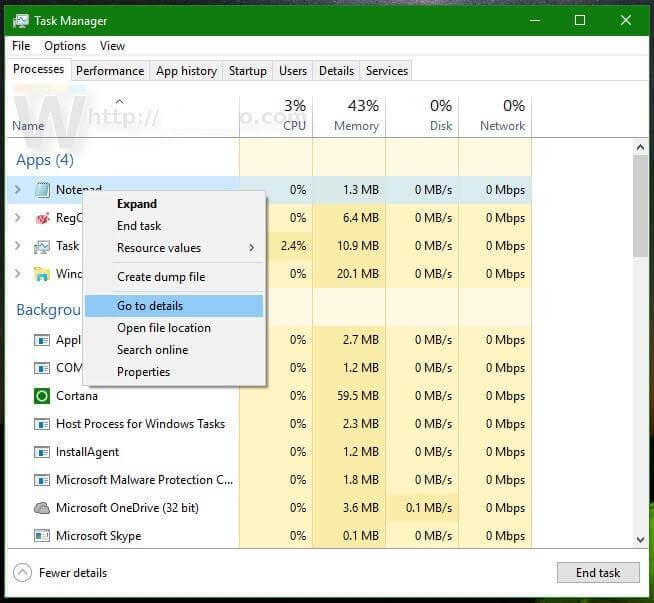
3uToolsを再インストールする
3uToolsは、不適切なインストール(よくあるケース)やバグが原因で誤動作することがあります。このような場合は、ツールを再インストールするのが最善の解決策です。「仮想ロケーションの変更に失敗しました」というエラーが繰り返し表示されないようにするには、3uToolsの公式サイトにアクセスしてフルパッケージをダウンロードし、コンピューターにインストールすることをお勧めします。
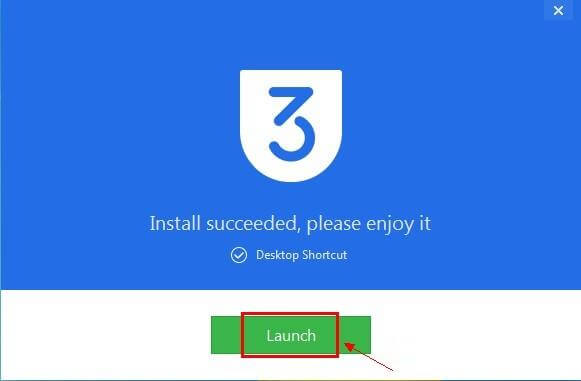
PC/Macを再起動します
PC/Macを再起動することも解決策の一つです。この解決策は、ツールのすべてのアクティビティをRAMから消去し、コンピューターの動作を遅くするバグも削除します。
PCを使用する場合は、
- 画面の左下隅に移動し、 クイックタスクバー.
- 選択してください 力 アイコンをクリックして 再起動 再起動します。
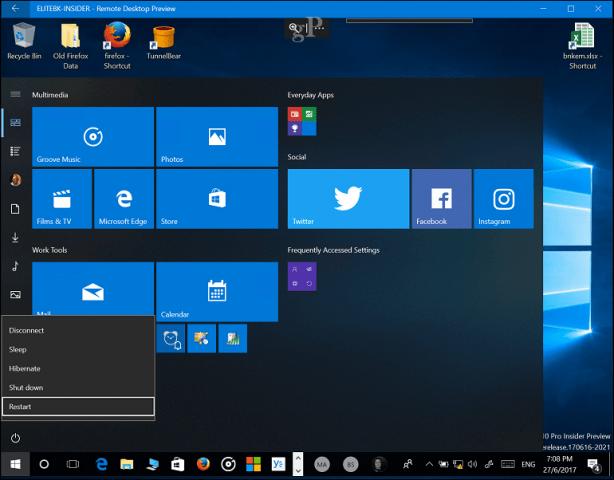
ただし、Macを使用する場合は、
- 画面の左上隅に移動して、Apple ロゴをタップします。
- ポップアップメニューが表示され、 再起動 表示されるオプションから選択します。
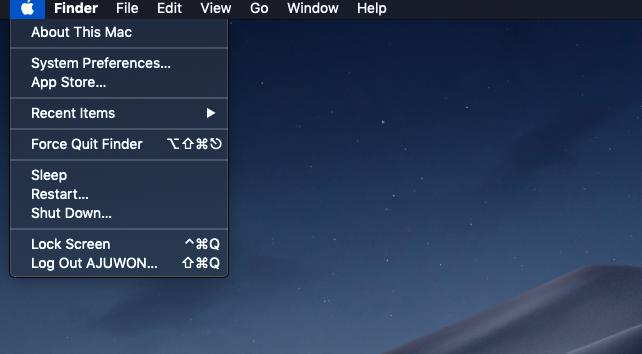
コンピュータが起動したら、3uToolsをもう一度試してみてください。今度はうまくいくはずです。
ソースマップの変更
3uToolsには、ユーザーの位置情報を変更するためにOpenStreetMapというデフォルトの地図が用意されています。この地図では、仮想位置を選択するための地図インターフェースが読み込まれない場合があります。その場合、3uToolsで仮想位置を変更することはできません。ただし、地図ソースを変更するオプションがあります。
これを行うには、以下の手順に従います。
- コンピュータで3uToolsを起動し、 仮想ロケーション.
- 表示されたインターフェースの右下隅をタップします マップソースを選択.
- ドロップダウンメニューが表示されます。 Googleマップ.
- クリック 適用する アクションを保存します。
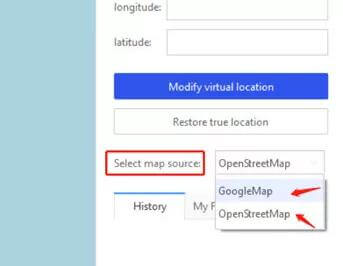
すべての依存コンポーネントがインストールされていることを確認する
3uToolsのインストール時には、依存コンポーネントがすべて付属しているはずですが、そうでない場合があり、3uToolsで位置情報を変更する操作に影響することがあります。3uToolsでGPSを変更する前に、すべての依存コンポーネントがインストールされていることを確認することをお勧めします。
3uToolsを使わずに位置情報を変更する別の方法
3uToolsの仮想位置情報機能には、「仮想位置情報の変更に失敗しました」という問題以外にも多くの欠陥があります。例えば、サポートされるGPS位置情報が限られている、マッピングインターフェースが古いなどです。これらを回避するために、iOSデバイス向けのGPSシミュレーションソフトウェア#1をご用意しました。 iWhere iPhone位置情報チェンジャー.
このiOSスプーフィングソフトウェアは、iPhoneまたはiPadのGPSアルゴリズムを操作して、誰にも知られることなく、お好みの位置情報を表示できるシンプルなインターフェースを備えています。3つの強力なルート変更機能(ワンストップモード、マルチストップモード、ジョイスティックモード)から選択して、デバイスのナビゲーション経路をカスタマイズできます。
iWhereは、Instagram、Googleマップ、Find My、Snapchatなど、様々なGPSベースのアプリやサービスと連携しているため、位置情報を偽装するのに最適なソフトウェアです。Pokémon GOやその他のARゲームなど、数多くのゲームプラットフォームで動作します。3uToolsとは異なり、iWhereはゲームアプリのサポートチームにユーザーのアクティビティを通知することなく位置情報を隠蔽するため、ゲームアプリが停止される心配がなく、高いセキュリティを備えています。
iWhereを使って3uToolsを使わずに場所を変更する手順
ステップ1: 公式ウェブサイトからiWhereをインストールし、パソコンで開きます。ソフトウェアの使用条件を示すインターフェースが表示されます。該当するボックスにチェックを入れてクリックします。 始める.

ステップ2: ソフトウェアとiPhoneの接続を確立してください。そのためには、USBケーブルを使ってiPhoneをパソコンに接続してください。iWhereがiPhoneを検出すると、以下の画面が表示されます。

クリック 場所の変更 GPS アルゴリズムを変更します。
ステップ3: 次に、現在のGPS位置情報を表示する地図インターフェースが表示されます。左側のサイドバーに、iPhoneに表示したい住所を入力します。その後、 変更を確認 ボタン。

iWhere はすぐに GPS を変更し、iPhone は新しい住所の使用を開始します。
3uToolsに関するよくある質問
3uTools を iOS 17 で使用できますか?
はい、可能です。3uToolsはiOS 17に対応したバージョンを開発しました。ただし、iOSモデルによって制限事項がありますのでご了承ください。最新のiOSバージョンで動作するすべてのモデルが3uToolsに接続できるわけではありません。
3uTools を Android で使用できますか?
いいえ。3uToolsはAndroidをサポートしていません。iOSデバイス専用に設計されています。そのため、同様のデバイスをお持ちでない場合は、カスタム設定をインストールできる別のツールをご利用いただくことをお勧めします。
結論
3uToolsはiOSの位置情報を変更するための優れたカスタマイズツールですが、欠点がないわけではありません。3uToolsで「仮想位置情報の変更に失敗しました」というエラーが表示された場合は、上記の記事で推奨されている解決策で解決できるはずです。それでも問題が解決しない場合は、以下の代替手段をお試しください。 iWhereこのソフトウェアは、3uToolsとは異なり、ほとんど問題なく、驚異的なスプーフィング機能を実現します。ぜひお試しください。
